
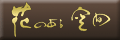
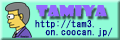 ホームに戻る
ホームに戻る
 指導要録 Ver.2.2
指導要録 Ver.2.2 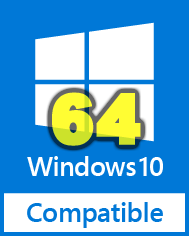
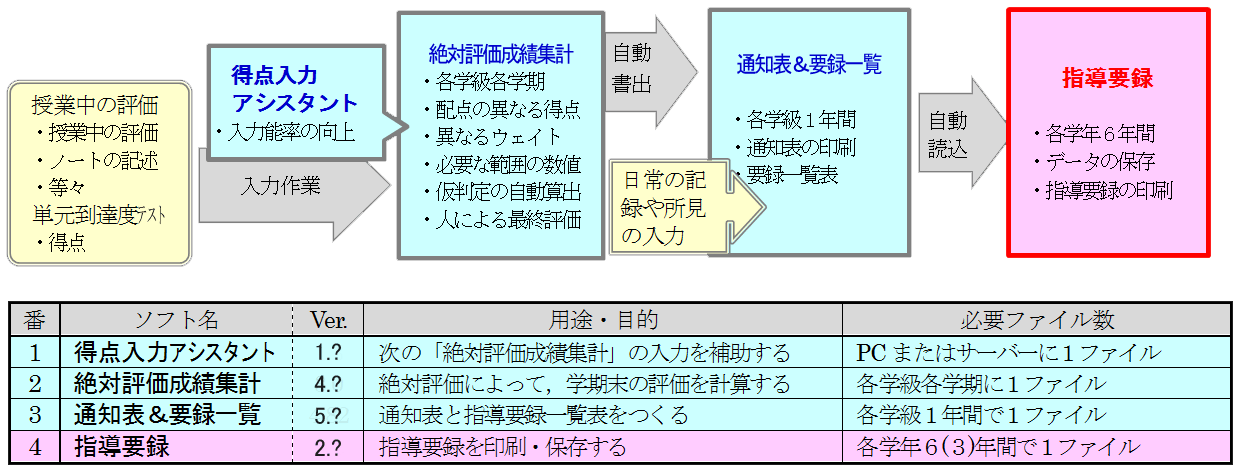 当サイト提供の成績処理シリーズの出口となるソフトです。(右図参照)
当サイト提供の成績処理シリーズの出口となるソフトです。(右図参照)
本ソフト(Excelワークブック)は,文科省の新学習指導要領(平成29年3月公示),及び,その移行措置関連資料に準拠した「指導要録」のデジタル化を目指したものですが,旧様式にも対応しています。当サイト提供の成績処理シリーズの最終出口ソフトです。
★主な機能と特徴
・一覧表に学籍・評価・所見等のデータを入力すれば,Excelがデータを指導要録シートに転記し印刷します。
・指導要録は,小学校では6年,中学校では3年がかりで,データを追加・修正していきますので本ソフトでも1ファイルで6(3)年間分のデータを扱えるようにしています。
・学級再編制(クラス替え)がありますので,本ソフトで扱うデータは,学級単位ではなく,1ファイルで1学年全員のデータを扱います。
・一覧表へのデータ入力は,直接手入力ができますが,別ファイルからコピーして入力することが可能です。このとき,当サイト提供の「通知表&要録一覧(Ver.4.7以降)」の場合,「自動読込機能」が使えます。全ての内容が読込可能です。
・指導要録シートには,組と番号で呼び出します。
・指導要録の書式は,各学校(市町村)で変更することができます。(ある程度の数式のスキルが必要)
・所見の文字が多すぎて枠からはみ出す前に,自動的に文字サイズを縮める機能(所見文字自動調整機能)を搭載しています。
・所見に「・(中点)」を入れなくても,自動的に行頭に「・」を付加し,次行は1字分だけ字下げする機能(自動箇条書き機能)を搭載しています。改行があれば再び「・」を自動付加します。
・元々のExcelにはなかった,文章のの行頭・行末に特定の文字が来ないように禁則処理する機能(自動禁則処理機能)を搭載しています。(下記,Q4及びスクリーンショット参照)
・所見を入力しながら,実際の印刷状況を確認する機能(ワンタッチ印刷プレビュー機能)を搭載しています。
・評価に使われる可能性のある項目はあらかじめ準備してあり,必要に応じて選択できます。
・紙の指導要録は,学級ごとに在籍児童を連続印刷できます(連続印刷機能)。様式1(学籍)は,印鑑が必要になりますので,入学時印刷し6年間そのまま使います。様式2(指導)は,必要に応じて随時印刷します。
・過年度のデータ等を間違って変更しないように,学年別にセルをロックし,シートを保護するための設定ができます。(簡単保護機能)。
・Ver.2.0での変更点
・教科としての外国語の観点別評価・評定,及び,特別の教科「道徳」の所見評価に対応しました。
・新学習指導要領の参考様式に対応しました。もちろん,旧学習指導要領用の様式も含まれています。
・2019年から始まる新元号に完全対応しました。(Excel2013以降のみ)
・「通知表&要録一覧 4.7~5.0」からの自動読込機能を強化しました。
・「指導要録Ver1.1~2.0」からの自動引継ぎ機能を追加しました。
・「シートの保護」と「自動整列機能」の排他的関係に関わる説明を明確にし,エラーメッセージを強化しました。
・移行期間の中学校用を追加しました。
・中学校用指導要録の1年生美術の評価の数式を修正しました。(下記Q15参照)
・Ver.2.1での変更点
・新学習指導要領の完全実施用に,教科の観点数,教科としての外国語の観点別評価・評定,
及び,特別の教科「道徳」の所見評価などに対応しました。
・学級名簿のシートを新たに作りました。様式2の例(岐阜県版)を増やしました。
・Ver.2.1+での変更点
・小学校用指導要録の6年生外国語の評価の数式を修正しました。(下記Q14参照)
・中学校用指導要録の1年生美術の評価の数式を修正しました。(下記Q15参照)
・Ver.2.2での変更点
・シート「学校」の設定と使う「様式」が一致しないために起こるエラーメッセージを追加しました。
エラーメッセージを追加しただけで、その他はVer.2.1+と全く同じです。
★使用環境
・Windows 10,11 + Excel 2019,2021,365
★ダウンロード
 youroku22.zip(943kB) … Ver.2.2…完全実施の小学校用と中学校用を同梱しています。
youroku22.zip(943kB) … Ver.2.2…完全実施の小学校用と中学校用を同梱しています。
 youroku22_manual.pdf(2.6MB) … Ver.2.2 の印刷用マニュアルです。
youroku22_manual.pdf(2.6MB) … Ver.2.2 の印刷用マニュアルです。
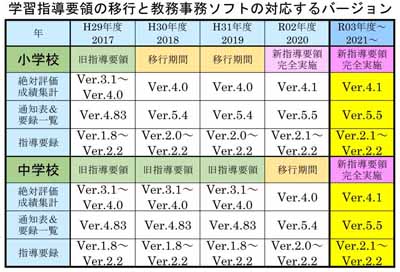
★よくある質問
Q1.当市では,指導要録の書式が若干異なるのですが,カスタマイズできますか。
当「指導要録」では,いろんな可能性を含めて開発しました。大抵の場合,ユーザー自身でカスタマイズできるように作ってあります。具体的な書式を示していただければ,アドバイスできます。まずは質問フォームからお知らせください。
Q2.所見データを編集すると,「書式2」のデータも連動して変わりますが,表示文字サイズが変わりません。
フォントサイズ自動調整機能は,組や番号を変更したときのイベント・プロシージャを使っています。従って,表示調整の再計算をするためには,組や番号を変更すると変わります。つまり,一旦,組か番号を削除して,再びその児童生徒に戻ればよいのです。。
Q3.所見枠に入力されている数式「=IF(NOT($C$4),"",IndentB(VLOOKUP($B$4,所見!$A$7:$CZ$1000,75,FALSE),10))」などの意味を教えてください。このスタイルで入力した方がよいのでしょうか。
まず,IF関数の論理式「(NOT($C$4)」と真の値「""」は,存在しない組や番号を指定されたときに,エラーではなく「空白」を返すための処理です。ちなみに,存在しない組や番号が指定されたとき,セル「C4」には「FALSE」が,存在する場合は「TRUE」の論理値が入ります。
次の「IndentB()」は,箇条書きと禁則処理をコントロールするユーザー関数で,「IndentA()」でも使えます。使い方は,シート「数式一覧」にあります。「IndentB」関数の中で使われている「VLOOKUP($B$4,所見!$A$7:$CZ$1000,75,FALSE)」は一般的なLOOKUP関数です。所見一覧表から該当生徒の必要な所見文字列さしています。
この数式のスタイルで入力しないとエラーが起こります。もし,フォントサイズ自動調整や箇条書きなどを止めたいときは,シート「学校」で設定します。
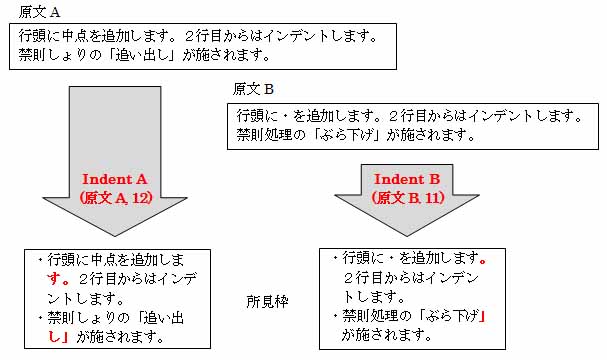 Q4.ユーザー関数「IndentA」と「IndentB」の違いがよく分かりません。
Q4.ユーザー関数「IndentA」と「IndentB」の違いがよく分かりません。
「IndentA()関数」は,「追い出し」による禁則処理,即ち,新しい行の行頭に禁則文字が来たとき,前行の最後の文字を次の行に追い出す処理です。Excelが普通に行っている禁則処理でもあります。
「IndentB()関数」は,「ぶら下げ」による禁則処理,即ち,改行して新しい行の行頭に禁則文字が来たとき,その禁則文字を前行の最後(行末)にぶら下げる処理を施します。
右図を参照してください。ただし,禁則処理が起きるよう2つの原文を多少変えてあります。
Q5.「IndentA」や「IndentB」の2つめ引数の「1行の文字数」はどのように計算したらよいでしょう。
実は,この「1行の文字数」は自動で計算されます。初期値として,10程度の適当な数値を入れてみてください。別の生徒を表示すると,再計算されて最適な数値に変わっていきます。このように,関数のパラメーター自身をもVBAでコントロールして,自動処理を実現しています。
Q6.「書式②」で1人分の所見文字調整に10秒以上かかりますが,PCの異状でしょうか。
PCの異状ではありません。所見の文字調整は時間がかかります。通知表や週案のときは,フォントサイズを0.5ポイントずつ下げて適切なフォントサイズを探していました。その文字列はそのままなので,1秒程度のあっという間に表示できていました。しかし,当「指導要録」の場合は,そこに箇条書きと禁則処理が加わります。0.5ポイント下げる度に,箇条書きと禁則処理を再計算し直します。だから時間がかかるのです。その上,指導要録の場合は,所見の枠が約20個ありますので,時間がかかってしまうのです。セル「E4」に処理の進捗状況をプログレスバー風に表示しています。それを見ながら待ってください。目下,もっと早く計算できるアルゴリズムを模索中です。
Q7.本県では,指導要録の所見は,「箇条書き」ではなく,通常の文章のように(通知表の所見のように)記載します。どのように設定すればよいでしょう。
シート「学校」で設定します。「所見に自動付加する行頭文字」(セル「C16」)を「(なし)」,「所見の自動箇条書き機能」(セル「C17」)を「しない」に設定します。このとき,行頭を「字下げ」する場合は,「所見に自動付加する行頭文字」を「空白」(上から3つ目)にするか,所見データの行頭に「空白」を入れてください。
Q8.本校は大規模校ですが,この「指導要録」は1ファイル1学年用ですので,2学級以上が同時に入力編集できません。何かよい対応策はありませんか。
「通知表&要録一覧」を使われてはどうでしょう。こちらは1ファイル1学級1年間用ですから,同時に入力編集作業ができますし,本「指導要録」がこのデータを「自動読み込み」してくれますから,この問題は解消されるでしょう。
「通知表は別ソフトがあるので使わない」と言われるのでしたら,「通知表&要録一覧」から「説明」「基本」「評価」「所見」以外の必要のないシートをシートごと削除し,更に「表示設定」で,「指導要録一覧表」だけを表示させればよいでしょう。ファイル名も「要録一覧○年度○年○組.xlsm」と変更するとよいでしょう。
Q9.新元号が発表されていないのに,Ver.2で新元号に対応できるのはなぜですか。
当ソフト自身が新元号に対応するというよりも,Excelの和暦表現機能を使います。詳細は,別ページで紹介していますが,現時点では,数式で「=TEXT(DATE(2020,4,1),"ggg")」と入力すると,2020年4月1日の元号として「平成」が出てきてしまいます。2019年5月より前には新元号が発表され,その後 Microsoft Update によって新元号データがExcelに組み込まれます。従って,その後なら,同じ数式で「令和」が出てくるはずなのです。しかし,UpdateをしないPCや,Excel2010ではメインストリームサポートが終了しますので,その後も「平成」のままです。
Q10.所見枠内の文章が左寄りで,右端が空きすぎのように見られますが,修正できますか。
「2.0β」からシート「説明」の中に詳しい説明を掲載しました。要するに,「ぶら下げ」の禁則処理のためには,どうしても1文字分のスペースが必要になることと,1行に収める文字数が多いと2行で表示されて全体が崩れてしまうことを避けての予防策だった訳です。実際に印刷するプリンタ機種に変更して,更に,表示倍率を変えてみてください。シート「学校」のセル「C18」の数値を変更するという方法もあります。ただ,上記の危険性も残ります。
Q11.Ver.2.1で改善された問題とは何でしょうか。データを移動した方が良いのでしょうか。
まず,Ver.1シリーズの不具合を列記しますと,
Ver.1.2以前…所見を箇条書きしない場合に,所見文字自動調整機能でエラーが起きました。
Ver.1.3以前…転入生など新た追加した児童の場合,一部の所見データが正しい位置に「自動読込」されません。
Ver.1.4以前…数式の中のVLOOKUP関数のパラメータに間違いがありました。
Ver.1.6以前…該当組番が正しく計算できない場合がありました。
Ver.1.7以前…数式の中のVLOOKUP関数のパラメータに間違いがありました。
Ver.1.8以前…「平成」の次の元号に対応していません。
手動修正をお知らせしてきましたので,これらのバグをそのまま使われている学校はないと思いますが,このことを踏まえて…。
Ver.2.1では,過去の指導要録データ(全バージョン)を自動でコピーする機能をもっていますので,数回のクリックだけで,Ver.2.1に移植できます。
逆に,Ver.2.1は過去の様式(H29までの旧学習指導要領の指導要録の様式)で出力することもできますので,ぜひ,Ver.2.1に移動されることを推奨します。
データの移動は,「メニュー」→「旧バージョンからのデータ引継」→「OK」→「読取パスワード」→「②ファイルを指定」→「③読込開始」→「OK」 の後,約20秒程度でコピーが完了します。
Q12.完全実施版(Ver.2.1)では,1つのファイルで移行期間の様式や旧指導要領の様式で印刷できるのでしょうか?。
出来ます。それは心臓部(データの保存位置)がVer.2.0と全く同じにしてあるからです。そのため使わなくなる無駄な列が出来てしまいますが,使いやすさ・データの継続性を優先した結果です。
シート「評価」の一覧表の項目名は新3観点に合わせていますが,非表示にしているだけで,実は4~5観点分の列が隠れています。「旧バージョンからのデータの引継ぎ」を実行すれば,過去の旧4観点のデータが読み込まれ保存されます。新様式にはない旧4観点目もシート「様式2移」「様式2旧」では表示・印刷できます。ただ,シート「評価」の一覧表では項目名が新3観点のままですので,まず全項目を表示(表示設定→全項目)させ,その順番で1つ目は関心意欲態度,4つ目は知識理解…と考えてください。新たにVBAプログラムを組めば,簡単な操作で項目名の自動切り替えを行うことも可能ですが,トラブルが起こることを避けました。
もし,この妥協になじめない場合は,Ver.2.0とVer.2.1の2ファイルに分けて使ってください。Ver.2.0も当分同時公開していく予定です。但し,Ver.1.8は近く公開を止めます。
Q13.「様式2A」以外の様式を使いたいのですが、出席番号を入力したり「連続印刷」をしようとすると、「実行時エラー'5' プロシージャの呼び出し,または引数が不正です」が出て中断します。
恐らく、使われる様式と設定が一致してないからと思われます。シート「学校」の黄色いセルが重要です。次の事を確認してください。
①シート「学校」のセル「C22」の値は「様式2A」のままで、変更し忘れていませんか?。
②シート「学校」のセル「I4~I37」の値はその様式に対応したセル位置になっているでしょうか?。
吹き出しをよく読み込んで理解してください。
これらの設定は、各県各校が自校用に独自に様式を修正した場合に、多くの自動機能が追従するようにしたものです。
そのままサンプルを使われるユーザーには面倒な設定ですが、独自の様式を作られるユーザーもいる前提で開発しています。しかし、独自に修正された内容までは自動で検出できないからです。
★スクリーンショット(以下はVer.2.1(完全実施用)の小学校用です)
○一覧表…学籍,評価,所見の3つのシート
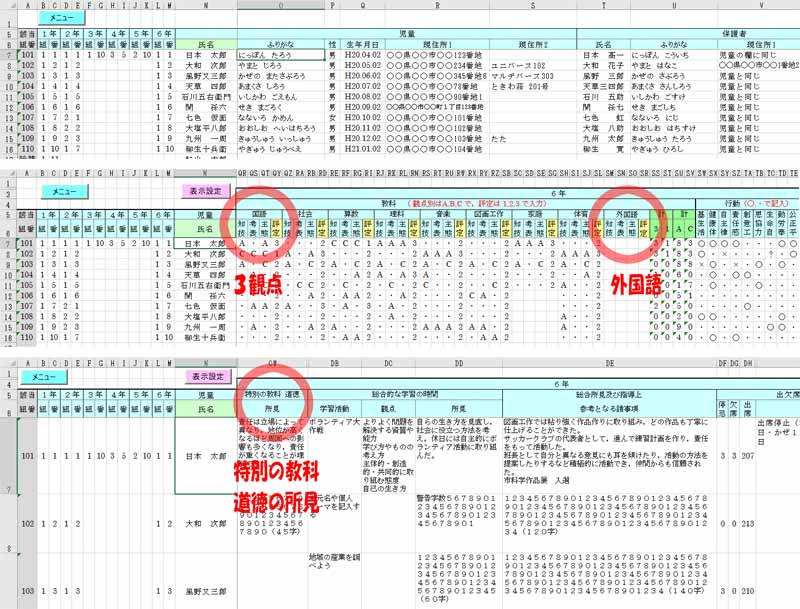
○様式1の例…Aタイプ
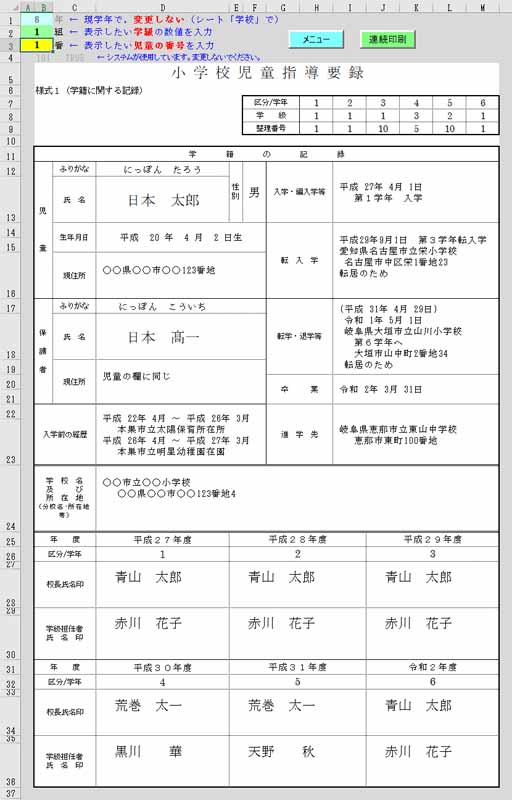
○様式2の例…Aタイプ プリンタで裏表印刷します。

ホームに戻る
質問・連絡・利用コードの申込ページへ
Copyright© 2002-2023 教務事務の軽減. All rights reserved.
 指導要録 Ver.2.2
指導要録 Ver.2.2 
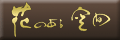
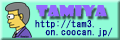 ホームに戻る
ホームに戻る 指導要録 Ver.2.2
指導要録 Ver.2.2 当サイト提供の成績処理シリーズの出口となるソフトです。(右図参照)
youroku22.zip(943kB) … Ver.2.2…完全実施の小学校用と中学校用を同梱しています。
youroku22_manual.pdf(2.6MB) … Ver.2.2 の印刷用マニュアルです。
Q4.ユーザー関数「IndentA」と「IndentB」の違いがよく分かりません。